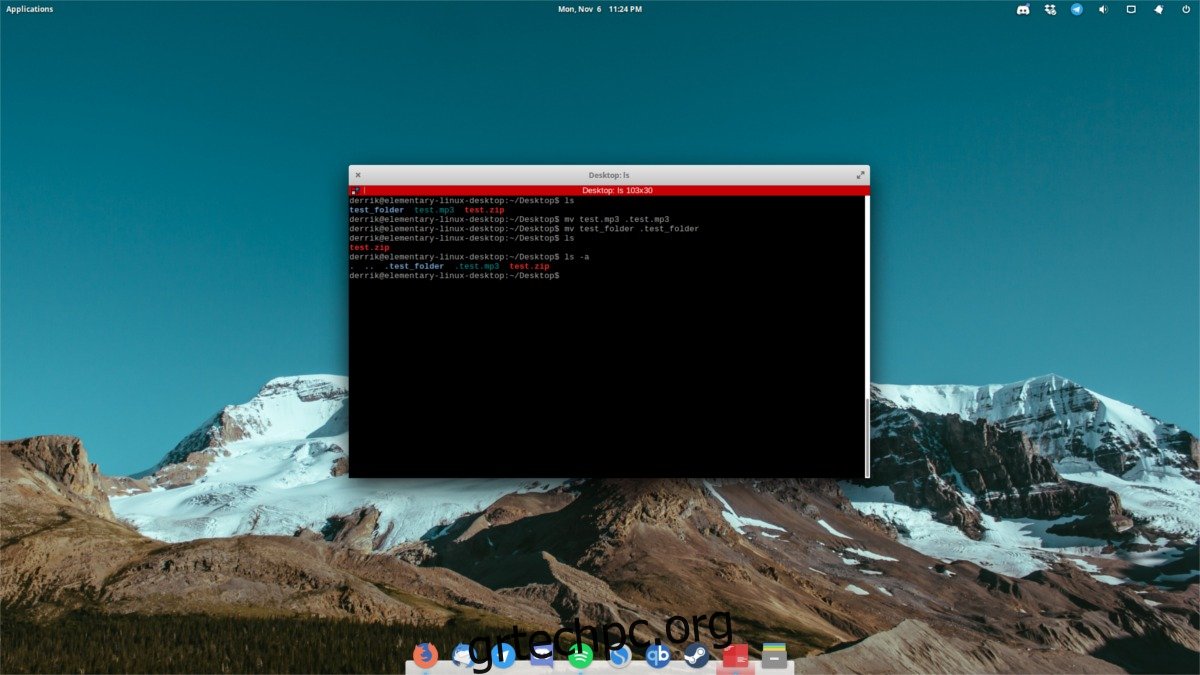Αναζητάτε έναν τρόπο για γρήγορη και αποτελεσματική απόκρυψη αρχείων στο Linux; Αποδεικνύεται ότι είναι δυνατό και δεν χρειάζεται να εγκαταστήσετε κάποιο πρόσθετο λογισμικό για να το κάνετε. Το καλύτερο από όλα είναι ότι οι χρήστες μπορούν να αποκρύψουν αρχεία και φακέλους με δύο διαφορετικούς τρόπους.
SPOILER ALERT: Κάντε κύλιση προς τα κάτω και παρακολουθήστε το εκπαιδευτικό βίντεο στο τέλος αυτού του άρθρου.
Πίνακας περιεχομένων
Απόκρυψη αρχείων – Τερματικό
Ανοίξτε ένα τερματικό και χρησιμοποιήστε την εντολή CD για να μεταβείτε στη θέση του αρχείου ή του φακέλου που θέλετε να αποκρύψετε. Σε αυτό το παράδειγμα, θα χρησιμοποιήσουμε το φάκελο Desktop.
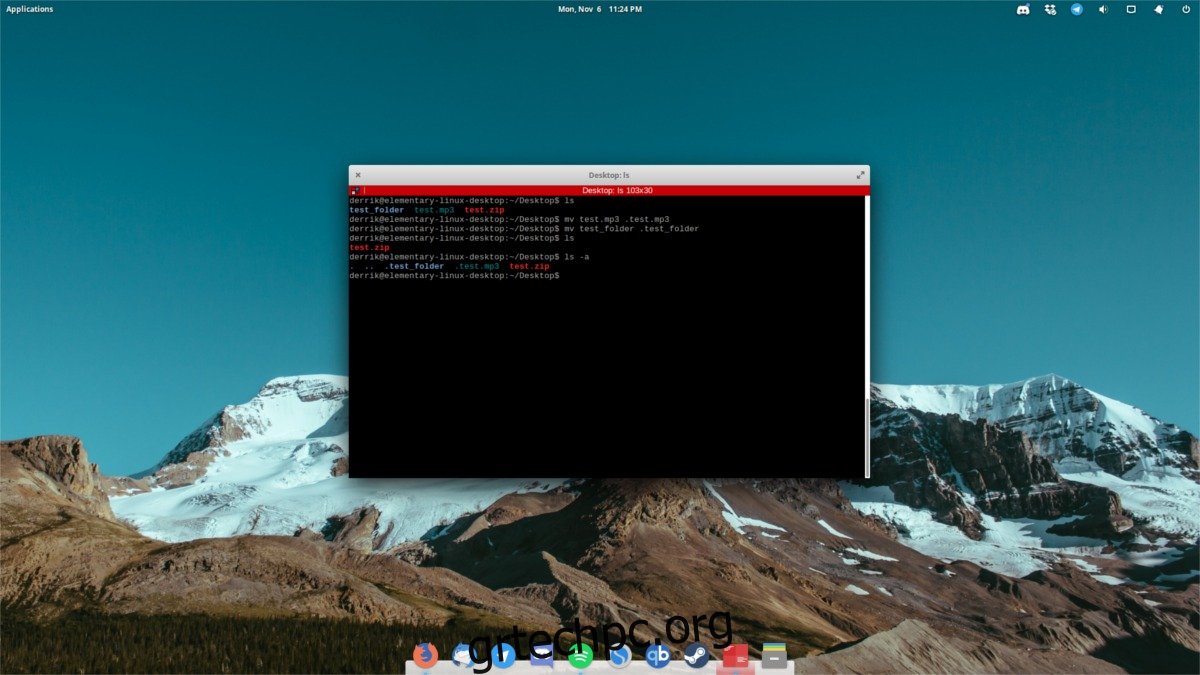
cd ~/Desktop
Στη συνέχεια, απαριθμήστε όλα τα στοιχεία στον κατάλογο χρησιμοποιώντας την εντολή LS.
ls
Το LS εκτυπώνει μια ολόκληρη λίστα με όλα τα μη κρυφά στοιχεία στον κατάλογο. Εντοπίστε το όνομα του αρχείου ή του φακέλου που θέλετε να κρύψετε και θυμηθείτε το. Στη συνέχεια, στο τερματικό, χρησιμοποιήστε την εντολή MV για να μετονομάσετε το φάκελο. Σε αυτό το παράδειγμα, το αρχείο που θα χρησιμοποιήσουμε ονομάζεται testfile.gif. Ο φάκελος που θα κρύψουμε είναι test_folder.
mv testfile.gif .testfile.gif
Όχι μόνο η εντολή MV μπορεί να μετακινήσει κάτι από το ένα μέρος στο άλλο, αλλά εάν ο χρήστης εκτελέσει το MV χωρίς να του πει να μετακινηθεί σε άλλη θέση, θα μετονομάσει ένα αρχείο. Το σημαντικό μέρος εδώ, είναι να βάλετε ένα “.” μπροστά στο αρχείο. Η τοποθέτηση μιας τελείας μπροστά από οποιοδήποτε όνομα αρχείου θα δώσει αμέσως στο αρχείο την κατάσταση κρυφής. Το ίδιο ισχύει και για τους υπάρχοντες φακέλους.
mv test_folder .test_folder
Θέλετε να καταργήσετε την απόκρυψη ενός αρχείου ή φακέλου; Χρησιμοποιήστε την εντολή MV, αλλά αντίστροφα:
mv .testfile.gif testfile.gif
ή
mv .test_folder test_folder
Δημιουργία νέου κρυφού φακέλου με τερματικό
Για να δημιουργήσετε έναν νέο κρυφό φάκελο, χρησιμοποιήστε την εντολή mkdir.
mkdir .hidden_folder
Κατάργηση απόκρυψης του κρυφού φακέλου που δημιουργήθηκε πρόσφατα με: mv .hidden_folder hidden_folder
Βρείτε κρυφά αρχεία και φακέλους με το τερματικό
Μπορείτε να προβάλετε κρυφά αρχεία και φακέλους στο σύστημα αρχείων με την εντολή LS. Για να ξεκινήσετε, χρησιμοποιήστε το CD για να πλοηγηθείτε πού βρίσκονται τα κρυφά στοιχεία που θέλετε να προβάλετε. Σε αυτήν την περίπτωση, θα χρησιμοποιήσουμε ~/Desktop.
cd ~/Desktop
Χρησιμοποιήστε την εντολή LS, αλλά αυτή τη φορά χρησιμοποιήστε το διακόπτη -a. Ο διακόπτης -a επιτρέπει στους χρήστες να καταχωρούν όλα τα στοιχεία, συμπεριλαμβανομένων αυτών που είναι κρυμμένα από το σύστημα.
ls -a
Απόκρυψη αρχείων και φακέλων – Διαχείριση αρχείων
Η απόκρυψη αρχείων με το τερματικό είναι ένα εξαιρετικό κόλπο, αλλά δεν είναι ο μόνος τρόπος για να το κάνετε. Όπως αναφέρθηκε προηγουμένως, η διαφορά μεταξύ ενός κρυφού και ενός ορατού αρχείου ή φακέλου στο σύστημα αρχείων Linux είναι μια περίοδος. Δείτε πώς μπορείτε να αποκρύψετε έναν υπάρχοντα φάκελο με τον διαχειριστή αρχείων του Desktop Environment σας.
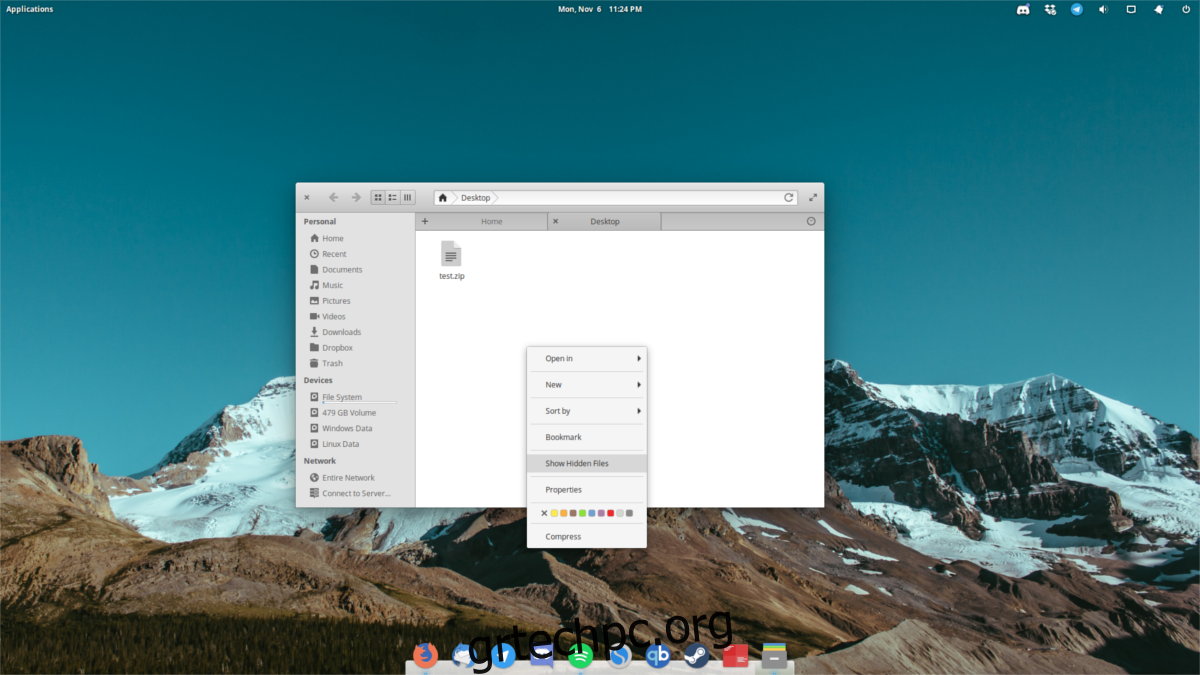
Λάβετε υπόψη ότι κάθε διαχειριστής αρχείων στο Linux είναι λίγο διαφορετικός και δεν μπορούμε να γράψουμε οδηγίες για το καθένα.
Βήμα 1: Ανοίξτε τη διαχείριση αρχείων και κάντε κλικ στο φάκελο που φιλοξενεί το αρχείο/φάκελο που θέλετε να αποκρύψετε.
Βήμα 2: Κάντε δεξί κλικ στο αρχείο/φάκελο και επιλέξτε “rename”.
Βήμα 3: Τοποθετήστε ένα “.” μπροστά από το όνομα αρχείου/φακέλου και, στη συνέχεια, πατήστε «enter».
Το αρχείο ή ο φάκελος θα είναι κρυφό.
Βρείτε κρυφά αρχεία και φακέλους με τη Διαχείριση αρχείων
Όπως αναφέρθηκε προηγουμένως, όλοι οι διαχειριστές αρχείων είναι διαφορετικοί. Ως αποτέλεσμα, οι ρυθμίσεις και οι επιλογές είναι παντού. Ωστόσο, όλοι έχουν τη δυνατότητα να αποκαλύπτουν γρήγορα κρυφά αρχεία και φακέλους στο σύστημα αρχείων Linux. Για να ξεκινήσετε, ανοίξτε τη διαχείριση αρχείων στον φάκελο όπου θέλετε να προβάλετε τα κρυφά στοιχεία.
Στη συνέχεια, κοιτάξτε γύρω από τον διαχειριστή αρχείων σας για “εμφάνιση κρυφού”, “αποκάλυψη κρυφού” ή κάτι παρόμοιο. Ίσως χρειαστεί να μεταβείτε στην περιοχή ρυθμίσεων, ανάλογα με τον διαχειριστή που χρησιμοποιείτε.
Όταν είναι ενεργοποιημένη η επιλογή αποκάλυψη κρυφών στοιχείων, ο διαχειριστής αρχείων θα εμφανίσει όλα τα κρυφά αρχεία. Αποκρύψτε τα ξανά επιλέγοντας την επιλογή απενεργοποίησης.
Ασφαλίστε κρυφά αρχεία και φακέλους
Για να αποκρύψετε με ασφάλεια αρχεία στο Linux, προσθέστε τα σε ένα αρχείο που προστατεύεται με κωδικό πρόσβασης. Το πρώτο πράγμα που πρέπει να κάνετε είναι να ανοίξετε έναν διαχειριστή αρχείων. Πηγαίνετε εκεί που βρίσκονται τα κρυφά αρχεία με τον διαχειριστή αρχείων και αποκαλύψτε τα χρησιμοποιώντας τη μέθοδο που αναφέρθηκε παραπάνω.
Κάντε δεξί κλικ στα κρυφά αρχεία και επιλέξτε «συμπίεση». Λάβετε υπόψη ότι αυτή η επιλογή στο μενού με το δεξί κλικ θα διαφέρει ανάλογα με το περιβάλλον επιφάνειας εργασίας, τη διαχείριση αρχείων κ.λπ.
Καθώς ανοίγει το εργαλείο συμπίεσης, ορίστε την επιλογή να γίνει το αρχείο αρχείο ZIP.
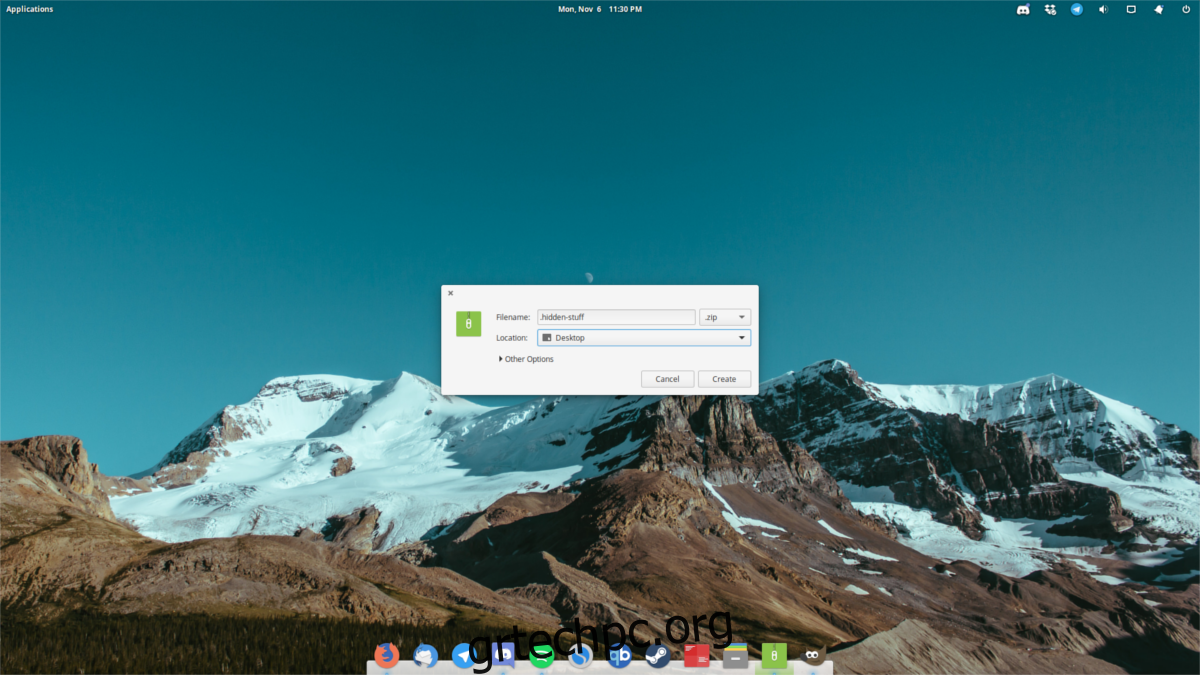
Αφού επιλέξετε “ZIP”, κάντε κλικ στο “άλλες επιλογές”, “περισσότερες επιλογές” (ή ό,τι λέει ο διαχειριστής αρχείων σας) για να αποκαλύψετε τις ρυθμίσεις αρχειοθέτησης. Στο πλαίσιο κωδικού πρόσβασης, πληκτρολογήστε a ασφαλή κωδικό πρόσβασηςκαι φροντίστε να κάνετε κλικ στο «κρυπτογράφηση».
Κάτω από το όνομα αρχείου του αρχείου, τοποθετήστε ένα “.” μπροστά. Αυτό θα διασφαλίσει ότι το αρχείο αρχειοθέτησης δεν είναι ορατό στο σύστημα αρχείων.
Για να ολοκληρώσετε τη διαδικασία, κάντε κλικ στο κουμπί “δημιουργία”. Αυτό θα ξεκινήσει τη διαδικασία συμπίεσης. Αυτό μπορεί να πάρει λίγο χρόνο, οπότε να είστε υπομονετικοί. Όταν τελειώσει, χρησιμοποιήστε τις μεθόδους που αναφέρονται παραπάνω για να βρείτε το κρυφό αρχείο.
συμπέρασμα
Η απόκρυψη αρχείων και φακέλων στο Linux είναι πολύ πιο εύκολη από ό,τι σε άλλα λειτουργικά συστήματα. Είναι τρελό χρήσιμο να γνωρίζετε ότι η τοποθέτηση μιας τελείας πριν από ένα αρχείο ή φάκελο μπορεί να το κάνει αμέσως αόρατο.